So verwenden Sie Microsoft Search in Bing:
Melden Sie sich mit einem Geschäfts- oder Schulkonto bei Bing an.
Suche mit einer Abfrage in natürlicher Sprache.
Klicken Sie auf der Suchergebnisseite auf den Tab "Arbeit", um Inhalte aus Ihrer Organisation anzuzeigen.
Microsofts Bing kann jetzt mehr als nur das Internet durchsuchen. Es kann auch Ergebnisse aus Ihrem Unternehmen anzeigen, einschließlich Dateien, Kontakte und Konversationen. Informationen werden direkt in der Bing-Suchleiste angezeigt.
Damit diese Funktion funktioniert, müssen Sie mit Ihrem Geschäfts- oder Schulkonto bei Bing angemeldet sein. Wenn Sie angemeldet sind, aber die von uns beschriebenen Funktionen nicht sehen, hat Ihre Organisation Microsoft Search wahrscheinlich nicht aktiviert. Es liegt an den Administratoren, das System den Benutzern zur Verfügung zu stellen.
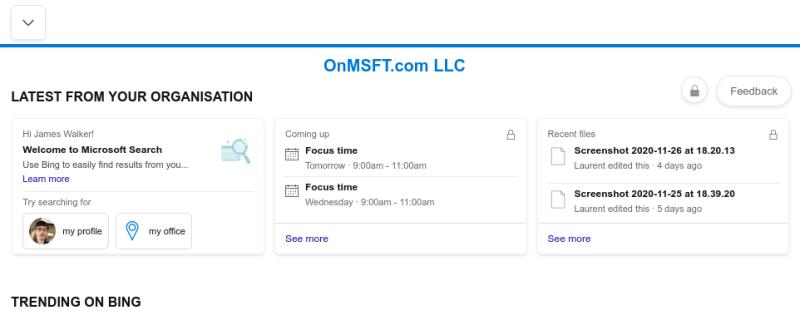
Wenn Sie angemeldet sind, wird auf der Bing-Startseite ein Banner "Neueste aus Ihrer Organisation" angezeigt. Dadurch werden aktuelle Dateien und bevorstehende Ereignisse in SharePoint-Sites, Outlook-Gruppen und Microsoft Teams angezeigt.
Sie können die Suchleiste verwenden, um schnell nach Inhalten in Ihrer Organisation zu suchen. Versuchen Sie, nach dem Namen einer Person zu suchen, damit verwandte Kontakte als Suchvorschläge angezeigt werden.
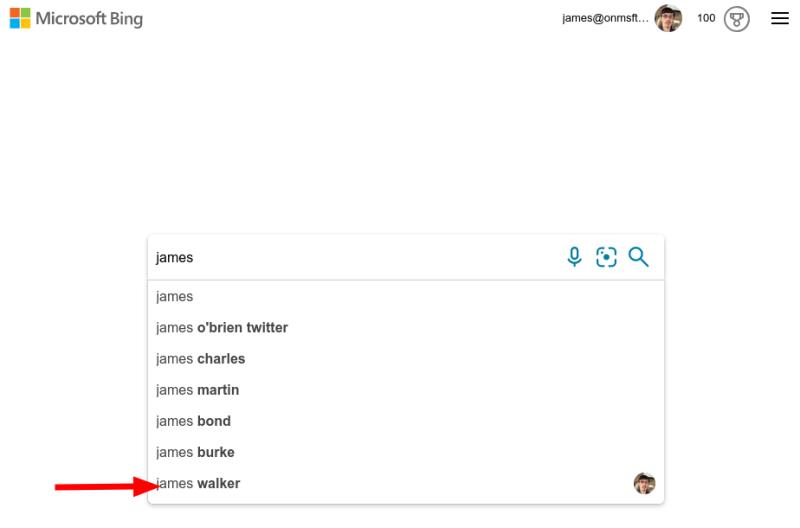
Wenn Sie die Eingabetaste drücken, um eine Suche durchzuführen, wechseln Sie auf der Suchergebnisseite zum Tab "Arbeit", um innerhalb Ihrer Organisation zu suchen. Der Inhalt wird in einem ähnlichen Stil wie bei normalen Websuchergebnissen angezeigt. Einige Elemente, z. B. Kontakte, verfügen über umfangreiche Informationskarten, die dabei helfen, ihre Beziehung zu Ihrer Organisation zu kontextualisieren.
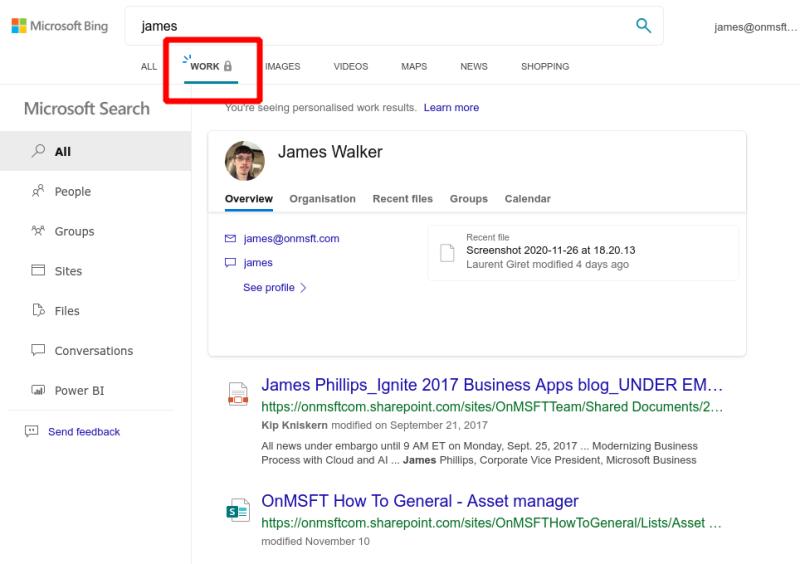
Verwenden Sie den linken Suchbereich, um einen Drilldown zu einem bestimmten Inhaltstyp durchzuführen, z. B. Personen, Dateien oder Unterhaltungen. Die verfügbaren Daten variieren je nach Microsoft 365-Abonnement Ihres Unternehmens.
Microsoft Search unterstützt die Suche in natürlicher Sprache nach Begriffen wie "Meine Dateien" und "Unterhaltungen zum Thema". Microsoft rät Ihnen, "einfach natürlich zu fragen", anstatt zu versuchen, bestimmte Begriffe zu lernen - Bing und Microsoft Search werden Ihre Abfrage intelligent interpretieren, um relevante Daten aus Ihrem Unternehmen zu finden.


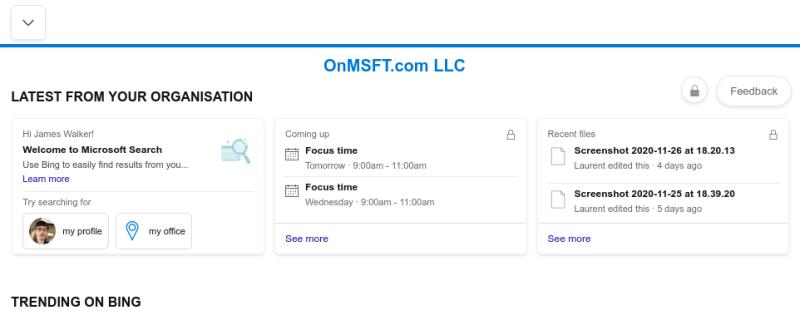
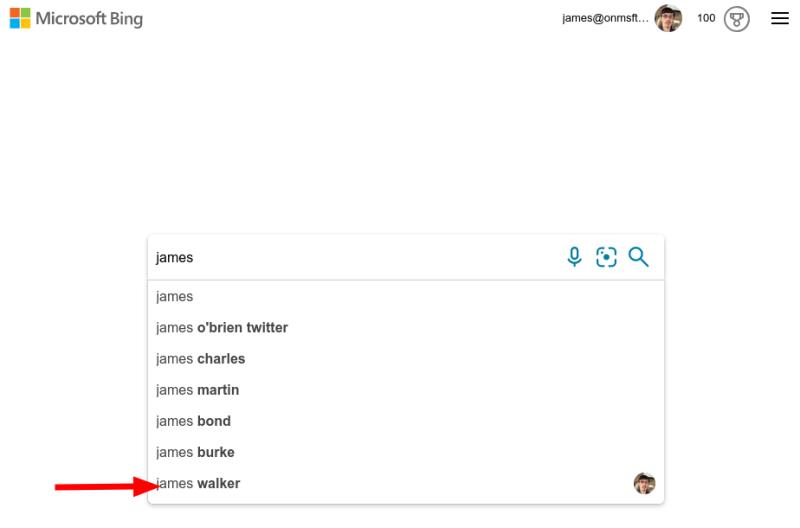
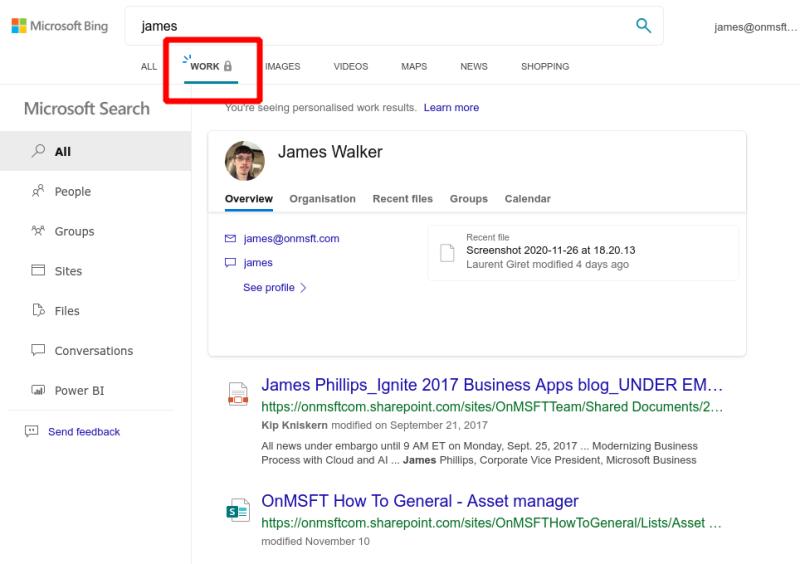




















![So deaktivieren Sie Benachrichtigungen in Microsoft Teams [AIO] So deaktivieren Sie Benachrichtigungen in Microsoft Teams [AIO]](https://cloudo3.com/resources8/images31/image-2249-0105182830838.png)





![Bedingte Formatierung basierend auf einer anderen Zelle [Google Tabellen] Bedingte Formatierung basierend auf einer anderen Zelle [Google Tabellen]](https://cloudo3.com/resources3/images10/image-235-1009001311315.jpg)